توضّح هذه الصفحة كيفية فتح تطبيق Chat لمربّعات الحوار للردّ على المستخدمين.
المحادثات هي واجهات مستندة إلى البطاقات يتم فتحها من مساحة Chat أو رسالة. لا يظهر مربّع الحوار ومقتَله سوى للمستخدم الذي فتحه.
يمكن لتطبيقات Chat استخدام مربّعات الحوار لطلب المعلومات من مستخدمي Chat وجمعها، بما في ذلك النماذج المتعدّدة الخطوات. لمزيد من التفاصيل حول إنشاء مدخلات النماذج، يُرجى الاطّلاع على جمع المعلومات من المستخدمين ومعالجتها.
المتطلبات الأساسية
Node.js
تطبيق Google Chat مفعَّل فيه الميزات التفاعلية لإنشاء تطبيق Chat تفاعلي باستخدام خدمة HTTP، أكمِل الخطوات الأساسية هذه.
Python
تطبيق Google Chat مفعَّل فيه الميزات التفاعلية لإنشاء تطبيق Chat تفاعلي باستخدام خدمة HTTP، أكمِل الخطوات الأساسية هذه.
Java
تطبيق Google Chat مفعَّل فيه الميزات التفاعلية لإنشاء تطبيق Chat تفاعلي باستخدام خدمة HTTP، أكمِل الخطوات الأساسية هذه.
برمجة تطبيقات
تطبيق Google Chat مفعَّل فيه الميزات التفاعلية لإنشاء تطبيق Chat تفاعلي في Apps Script، أكمِل الخطوات الأساسية هذه.
فتح مربّع حوار
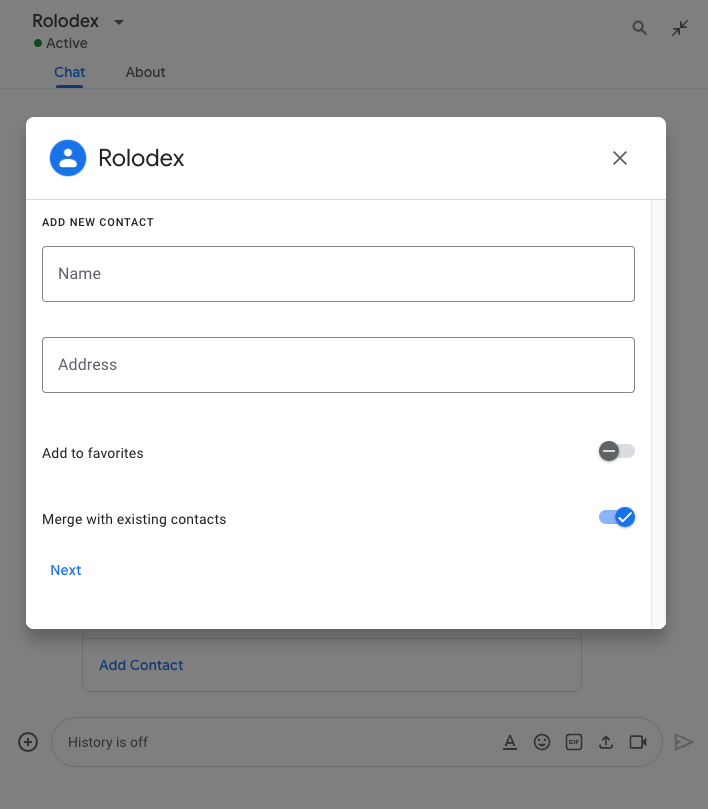
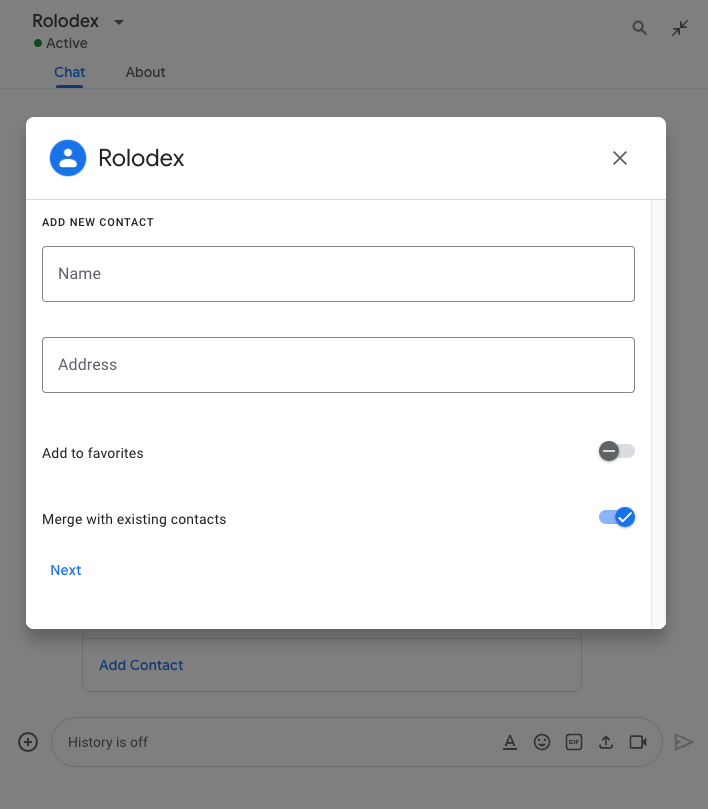
يوضّح هذا القسم كيفية الردّ وإعداد مربّع حوار من خلال تنفيذ ما يلي:
- فعِّل طلب مربّع الحوار من تفاعل المستخدم.
- يمكنك معالجة الطلب من خلال الرجوع إلى مربّع الحوار وفتحه.
- بعد أن يرسل المستخدمون المعلومات، يمكنك معالجتها إما عن طريق إغلاق مربّع الحوار أو عرض مربّع حوار آخر.
بدء طلب حوار
لا يمكن لتطبيق Chat فتح مربّعات حوار إلا للردّ على تفاعل المستخدم، مثل أمر الشرطة المائلة أو النقر على زر من رسالة في بطاقة.
للردّ على المستخدمين من خلال مربّع حوار، يجب أن ينشئ تطبيق Chat تفاعلًا يؤدي إلى طلب مربّع الحوار، مثل ما يلي:
- الردّ على أمر يبدأ بشرطة مائلة لبدء الطلب من أمر شرطة مائلة، يجب وضع علامة في مربّع الاختيار فتح مربّع حوار عند ضبط الأمر.
- الردّ على نقرة على زر في
رسالة،
سواءً كان ذلك كجزء من بطاقة أو في أسفل الرسالة لبدء
الطلب من زر في رسالة، عليك ضبط
إجراء
onClickالزر من خلال ضبطinteractionعلىOPEN_DIALOG. - الردّ على نقرة على زر في الصفحة الرئيسية لتطبيق Chat للتعرّف على كيفية فتح مربّعات حوار من الصفحات الرئيسية، يُرجى الاطّلاع على مقالة إنشاء صفحة رئيسية لتطبيق Google Chat.
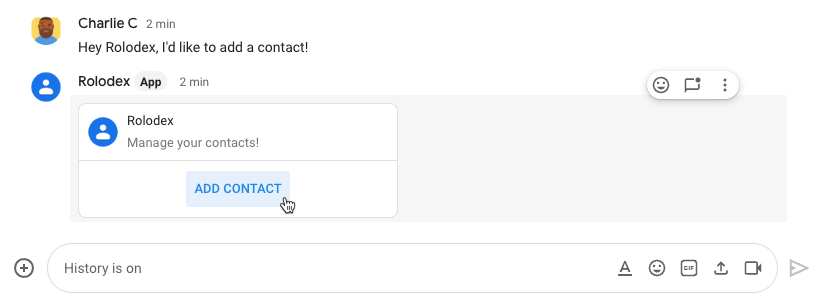
/addContact. تتضمّن الرسالة أيضًا زرًا يمكن للمستخدمين النقر عليه لتشغيل الأمر.
يوضّح نموذج الرمز البرمجي التالي كيفية بدء طلب مربّع حوار من زر في
رسالة بطاقة. لفتح مربّع الحوار، يتم ضبط الحقل
button.interaction
على OPEN_DIALOG:
Node.js
Python
Java
برمجة تطبيقات
يُرسِل هذا المثال رسالة بطاقة من خلال عرض ملف JSON للبطاقة. يمكنك أيضًا استخدام خدمة بطاقات Apps Script.
افتح مربّع الحوار الأوّلي.
عندما يُجري أحد المستخدِمين طلب حوار، يتلقّى تطبيق Chat
حدث تفاعل، يتم تمثيله كنوع
event في
Chat API. إذا أدّى التفاعل إلى طلب مربّع حوار، يتم ضبط حقل
dialogEventType للحدث على REQUEST_DIALOG.
لفتح مربّع حوار، يمكن لتطبيق Chat الردّ على
الطلب من خلال عرض عنصر
actionResponse
مع ضبط type على DIALOG و
Message
العنصر. لتحديد محتوى مربّع الحوار، عليك تضمين العناصر التالية:
- عنصر
actionResponse، تم ضبطtypeفيه علىDIALOG - عنصر
dialogActionيحتوي الحقلbodyعلى عناصر واجهة المستخدم (UI) التي يتم عرضها في البطاقة، بما في ذلكsectionsتطبيقات مصغّرة واحدة أو أكثر. لجمع المعلومات من المستخدمين، يمكنك تحديد التطبيقات المصغّرة لإدخال النماذج وتطبيق مصغّر لزر. لمزيد من المعلومات عن تصميم مدخلات النماذج، يُرجى الاطّلاع على مقالة جمع المعلومات من المستخدمين ومعالجتها.
يوضّح نموذج الرمز البرمجي التالي كيفية عرض تطبيق Chat لردّ يؤدي إلى فتح مربّع حوار:
Node.js
Python
Java
برمجة تطبيقات
يُرسِل هذا المثال رسالة بطاقة من خلال عرض ملف JSON للبطاقة. يمكنك أيضًا استخدام خدمة بطاقات Apps Script.
معالجة إرسال مربّع الحوار
عندما ينقر المستخدمون على زر يُرسِل مربّع حوار، يتلقّى
تطبيق Chat
حدث تفاعل CARD_CLICKED
يكون فيه dialogEventType
SUBMIT_DIALOG.
يجب أن يعالج تطبيق Chat حدث التفاعل من خلال تنفيذ أحد الإجراءات التالية:
- ارجع إلى مربّع حوار آخر لتعبئة بطاقة أو نموذج آخر.
- أغلِق مربّع الحوار بعد التحقّق من صحة البيانات التي أرسلها المستخدم، و يمكنك اختياريًا إرسال رسالة تأكيد.
اختياري: عرض مربّع حوار آخر
بعد أن يرسل المستخدمون مربّع الحوار الأوّلي، يمكن لتطبيقات Chat عرض مربّع حوار إضافي واحد أو أكثر لمساعدة المستخدمين في مراجعة المعلومات قبل إرسال النماذج المتعدّدة الخطوات أو إكمالها أو ملء محتوى النموذج بشكل ديناميكي.
لمعالجة البيانات التي يُدخلها المستخدمون، يستخدم تطبيق Chat
العنصر
event.common.formInputs. للاطّلاع على مزيد من المعلومات عن استرداد القيم من التطبيقات المصغّرة لإدخال البيانات، يُرجى الاطّلاع على مقالة جمع المعلومات من المستخدمين ومعالجتها.
لتتبُّع أي بيانات يُدخلها المستخدمون من مربّع الحوار الأوّلي، عليك إضافة مَعلمات إلى الزر الذي يفتح مربّع الحوار التالي. لمعرفة التفاصيل، يُرجى الاطّلاع على مقالة نقل البيانات إلى بطاقة أخرى.
في هذا المثال، يفتح تطبيق Chat مربّع حوار أوليًا يؤدي إلى مربّع حوار ثانٍ للتأكيد قبل الإرسال:
Node.js
Python
Java
برمجة تطبيقات
يُرسِل هذا المثال رسالة بطاقة من خلال عرض ملف JSON للبطاقة. يمكنك أيضًا استخدام خدمة بطاقات Apps Script.
إغلاق مربّع الحوار
عندما ينقر المستخدمون على زر في مربّع حوار، ينفذ تطبيق Chat الإجراء المرتبط به ويقدّم لعنصر الحدث المعلومات التالية:
eventTypeCARD_CLICKED.dialogEventTypeSUBMIT_DIALOG.
يجب أن يعرِض تطبيق Chat عنصرًا
ActionResponse
مع ضبط type على DIALOG وdialogAction.
اختياري: عرض إشعار
عند إغلاق مربّع الحوار، يمكنك أيضًا عرض إشعار نصي.
يمكن لتطبيق Chat الردّ من خلال إرسال إشعار يفيد بنجاح أو خطأ من خلال عرض
ActionResponse
مع ضبط actionStatus.
يتحقّق المثال التالي من صلاحية المَعلمات ويغلِق مربّع الحوار مع إشعار نصي استنادًا إلى النتيجة:
Node.js
Python
Java
برمجة تطبيقات
يُرسِل هذا المثال رسالة بطاقة من خلال عرض ملف JSON للبطاقة. يمكنك أيضًا استخدام خدمة بطاقات Apps Script.
لمعرفة تفاصيل عن تمرير المَعلمات بين مربّعات الحوار، يُرجى الاطّلاع على مقالة نقل البيانات إلى بطاقة أخرى.
اختياري: إرسال رسالة تأكيد
عند إغلاق مربّع الحوار، يمكنك أيضًا إرسال رسالة جديدة أو تعديل رسالة حالية.
لإرسال رسالة جديدة، أعِد عنصر
ActionResponse
مع ضبط type على NEW_MESSAGE. يغلق المثال التالي
المربّع الحواري بإشعار نصي ورسالة تأكيد نصية:
Node.js
Python
Java
برمجة تطبيقات
يُرسِل هذا المثال رسالة بطاقة من خلال عرض ملف JSON للبطاقة. يمكنك أيضًا استخدام خدمة بطاقات Apps Script.
لتعديل رسالة، أعِد عنصر actionResponse يحتوي على
الرسالة المعدَّلة واضبط type على أحد الخيارَين التاليَين:
UPDATE_MESSAGE: تعديل الرسالة التي أدت إلى طلب الحوارUPDATE_USER_MESSAGE_CARDS: تعديل البطاقة من ملف معاينة الرابط
تحديد المشاكل وحلّها
عندما يعرض تطبيق Google Chat أو بطاقة خطأ، تظهر في واجهة Chat رسالة تفيد بأنّ "حدث خطأ". أو "تعذّرت معالجة طلبك". في بعض الأحيان، لا يعرض واجهة مستخدم Chat أي رسالة خطأ، ولكن ينتج عن تطبيق Chat أو البطاقة نتيجة غير متوقّعة. على سبيل المثال، قد لا تظهر رسالة البطاقة .
على الرغم من أنّه قد لا تظهر رسالة خطأ في واجهة مستخدم Chat، تتوفّر رسائل خطأ وصفية وبيانات السجلّ لمساعدتك في حلّ الأخطاء عند تفعيل تسجيل الأخطاء في تطبيقات Chat. للحصول على مساعدة في عرض الأخطاء وتصحيحها وتصحيح الأخطاء، يُرجى الاطّلاع على مقالة تحديد مشاكل Google Chat وحلّها.
مواضيع ذات صلة
- الاطّلاع على نموذج "مدير جهات الاتصال"، وهو تطبيق محادثات يستخدم مربّعات الحوار لجمع معلومات الاتصال
- فتح مربّعات حوار من الصفحة الرئيسية لتطبيق Google Chat
- إعداد الأوامر التي تبدأ بشرطة مائلة والردّ عليها
- معالجة المعلومات التي يُدخلها المستخدمون
